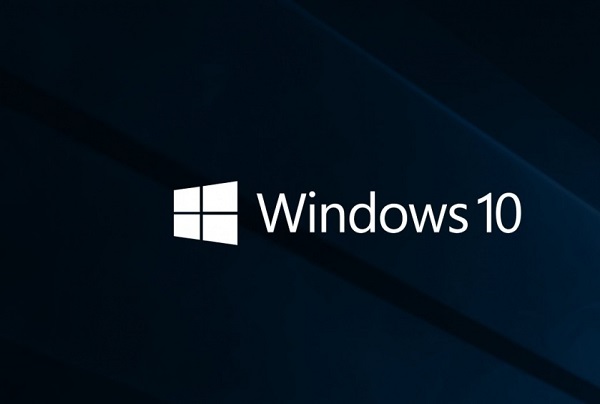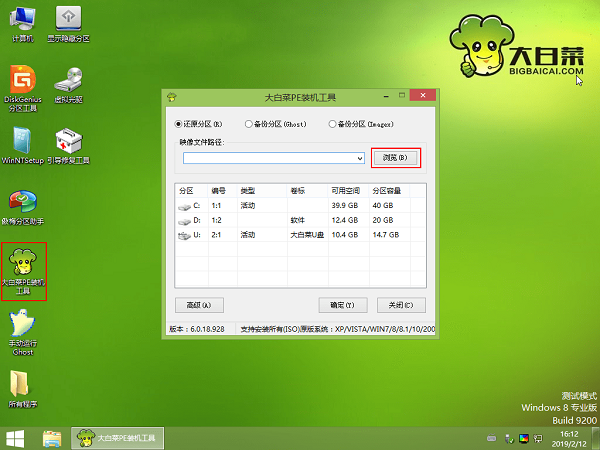win7 オペレーティング システムがインストールされたコンピュータを使用している場合、Microsoft が win7 オペレーティング システムの更新を停止すると発表した後、多くの友人が win7 を使い続けたいと考えており、一部の友人はコンピュータを win10 システムにアップグレードしたいと考えています。オペレーティング システムをアップグレードする場合、コンピューターの内容をバックアップして保存する方法は次のとおりです。編集者の知る限り、保存できるものだけを他のストレージに保存できます。詳細については、エディターがどのように実行したかを見てみましょう~
win7 フラッグシップ バージョンを win10 にアップグレードするときにコンピューターのコンテンツを保存する方法
1. win10 と win7 のパーティション形式が異なるためです。 '
2. したがって、システムを再インストールする前に、バックアップが必要なもののみを USB フラッシュ ドライブまたはハードディスクに保存できます。
3. win10 をアップグレードする前に、このサイトの公式 Web サイトから win10 オペレーティング システムをダウンロードし、チュートリアルに従ってインストールできます。

#Win10 System Enterprise Edition インストール チュートリアル:
1. U ディスクのブート ディスクを作成します。ここでは白菜を例にします
2. 次に、ダウンロードした win10 システムを USB ブート ディスクに配置します。
3. コンピューターの電源を入れ、起動画面が画面に表示されるまで待ってから、U ディスク起動ショートカット キーを押して、白菜のメイン メニュー ページに入ります。
4. 入力後、 pe システムでは、マウスの左ボタンをダブルクリックして、デスクトップ白菜 PE インストール ツールを開きます。ツールのメイン ウィンドウを開いた後、次の図に示すように、イメージ ファイル パスの後ろにある [参照] ボタンをクリックします:

5. 次に、win10 を見つけて選択します。 USB ブートディスクのシステム ISO イメージファイルで、「開く」をクリックします。
6. イメージファイルが正常に追加されたら、パーティションリストでシステムディスクとして C ドライブを選択し、「」をクリックするだけです。 OK"
7。その後、問い合わせボックスがポップアップ表示され、システムのインストールが開始されることをユーザーに通知します。復元したパーティションとイメージファイルが正しいことを確認したら、「OK」をクリックします。
以上がWin7 Ultimate を Win10 にアップグレードするためにコンピューター ファイルをバックアップする方法の詳細内容です。詳細については、PHP 中国語 Web サイトの他の関連記事を参照してください。